手機投屏windows10,Windows 10如何實現手機投屏是許多用戶關注的話題,隨著科技的不斷發展,我們對於手機的使用需求也越來越高。有時我們可能希望將手機的內容投射到更大的屏幕上,以便與朋友分享照片、觀看電影或者展示工作內容。為了滿足用戶的需求,Windows 10提供了一種便捷的方式實現手機投屏。通過簡單的設置,用戶可以將手機的屏幕內容無線傳輸到電腦屏幕上,實現更好的觀看體驗。下麵將介紹如何在Windows 10係統中實現手機投屏,讓我們一起來看看吧!
操作方法:
1.首先點擊Windows 10任務欄右下方,在呼出的通知欄中點擊“連接”。再點擊“投影到此電腦”。

2.在彈出的設置窗口中按示意圖進行設置。
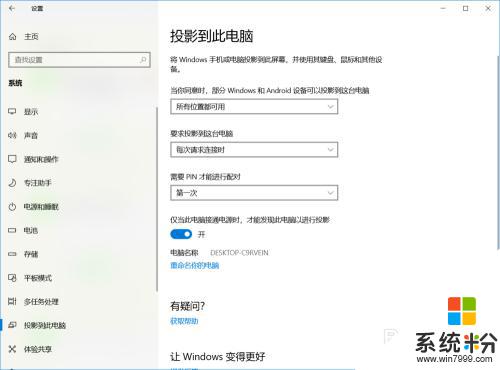
3.然後再手機功能菜單中點擊“多屏互動”,該按鈕可能默認隱藏。可通過設置調出。有些手機叫“屏幕共享”。記住手機和電腦要在同一局域網下,然後手機即可搜索到電腦。點擊設備進行連接
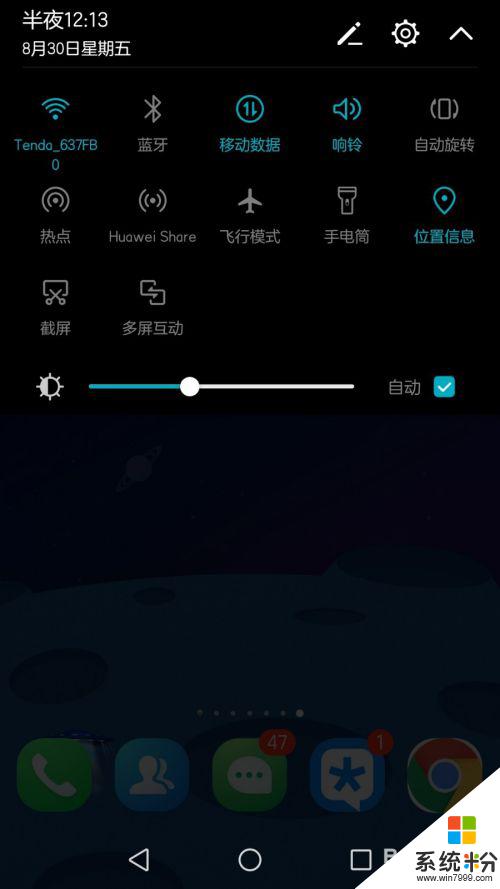
4.最後在電腦屏幕將會顯示數字PIN,在手機上輸入就能投屏到電腦上。
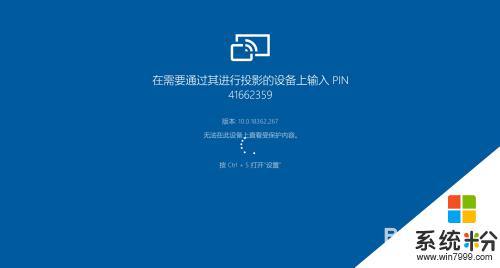
以上就是手機投屏Windows 10的全部內容,如果您遇到相同的問題,可以參考本文中介紹的步驟進行修複,希望對大家有所幫助。
win10相關教程